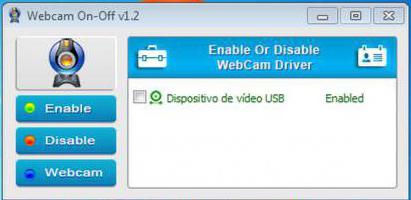A laptopon lévő mikrofon nem működik (Windows 10): Hibaelhárítási tippek
A Windows 10 rendszert némiképp nem kedvelikmíg mások úgy vélik, hogy ez a szoftver sokkal inkább kényelmesebb, mint a korábbi verziók. Azonban nem fogunk részletekbe menni, és nem veszünk figyelembe a szoftver előnyeit és hátrányait. Ráadásul a vele kapcsolatos problémák megegyeznek a korábbi verziókkal. Különösen, amikor laptopokról van szó. És nem mindig, hogy a fejlesztők hibásan vagy hibásan hoztak létre programokat. Leggyakrabban a felhasználók egyszerűen visszaélnek az eszközzel.

Nagyon gyakran egy Windows 10-es laptop nem lát mikrofont. És ez mind a normál üzemmódban, mind pedig a különféle hírvivők használatával történik, ami hang kommunikációt sugall.
Ellenőrizze az eszközt
Ha a mikrofon nem működik Windows 10 operációs rendszerű laptopon, akkor először ellenőriznie kell a kapcsolatot. Ehhez ellenőrizze, hogy:
- Az eszköz megfelelően csatlakoztatva van. Ha a mikrofon akkumulátorról üzemel, akkor lemerülhet.
- A laptop rendelkezik olyan szoftverekkel, amelyek kompatibilisek az eszköz illesztőprogramjával a hangjel továbbítására.
- A mikrofon hangereje nem a legkisebb értékre van beállítva.

Ha a mikrofon beépül a laptopba, akkor a legtöbb probléma a régi meghajtókban rejlik. Azonban sok játékos használja a fejhallgatókat vagy a külső eszközöket. Ebben az esetben ellenőrizni kell:
- USB csatlakozó. Meg kell próbálnia a mikrofont az aljzathoz csatlakoztatni és újra csatlakoztatni.
- Női csatlakozó. Ha egy ilyen eszközről beszél, gondoskodnia kell arról, hogy a kapcsolat a megfelelő porton legyen.
Ellenőrizni, hogy a probléma nem a laptop
Amikor a mikrofon nem működik Windows alatt futó laptopon10, akkor meg kell próbálnia csatlakozni bármely más eszközhöz (például a telefonhoz). Ha megfelelően működik és problémamentesen továbbítja az audiojelet, akkor a probléma egyértelműen a rendszerbeállításokban rejlik.
Olyan esetekben, amikor a mikrofon nem működik egyik eszközön sem, vagy új vagy egy új terméket kell vásárolnia, vagy megpróbálja kijavítani a törött eszközt.
Illesztőprogramok frissítése
Nagyon gyakran a hang lejátszására szolgáló eszközA jel nem működik a régi vagy hibás hangprogram miatt. Ebben az esetben újra kell telepíteni a mikrofon illesztőprogramjait. Ehhez szükség van:
- Menj online.
- Nyissa meg a "Device Manager" eszközt a laptopon.
- Válassza a "Hangvezérlők" lehetőséget, és kattintson duplán rájuk.
- Nyomja meg a jobb gombot és válassza az "Illesztőprogram frissítése" lehetőséget.
- Válassza az automatikus keresést a frissítésekhez és várja meg, amíg a rendszer új szoftvert talál az interneten.

A mikrofon illesztőprogramjai automatikusan telepítésre kerülnek. Ha ez nem segít, használhat más módszereket is.
Problémák elhárítása
Az eszköz futtatásához a következőket kell tennie:
- Menjen a "Start" menüpontra, és hajtsa végre a "Hibaelhárítás" keresést.
- Keresse meg a "Felvételi problémák hibaelhárítása" elemet, és menjen tovább.
- Válassza a "Hangfelvétel" lehetőséget, adja meg a problémát okozó eszközt, és kövesse a rendszer utasításait.
Ez azonban nem mindig segít abban a kérdésben, hogyan kapcsolhatja be a mikrofont egy laptopon a Windows 10 operációs rendszerrel.
Hangbeállítások
Néha a rendszer nem ismeri fel a mikrofont a helytelen beállítások miatt. Ebben az esetben szükség van:
- Menj a hangbeállításokhoz.
- Csatlakoztassa a mikrofont a laptophoz.
- Menjen a "Hang" fülre, és válassza ki a "Felvétel" lehetőséget.
- A megjelenő ablakban az összes aktív és leválasztott eszköz listája megjelenik. Annak érdekében, hogy mindegyiket megjelenítse, kattintson az egér jobb gombjával ebben az ablakban, és válassza a "Show disabled" lehetőséget.
- Ha megjelenik a mikrofon, de az ikon félig átlátszó, akkor rá kell kattintania és aktiválnia kell.
- Ha az eszköz egyáltalán nem jelenik meg, akkor nem a beállításokra vonatkozik.

Ugyanakkor a mikrofon bekapcsolása mellettlaptop (Windows 10), akkor figyelni kell a munkájára. A hangfelvevő eszköz ikonja mellett található beállítások több vízszintes szürke sávot tartalmaznak. Megmutatják, mennyire jól működik a mikrofon. Ha a szalagok nem változtatnak színükön a rögzítési folyamat alatt, akkor azt jelenti, hogy a hangjel nem halad.
Állítsa be az alapértelmezett eszközt
Olyan helyzetben, amikor a mikrofon nem működik Windows 10 operációs rendszerű laptopon, bizonyos manipulációkra van szükség. Ehhez szükség van:
- Menjen a beállításokhoz, keresse meg a "Felvétel" fület, és válassza ki a használni kívánt portot. Számos lehet.
- Kattintson jobb gombbal a mikrofon ikonraés válassza az "Alapértelmezés szerinti használat" lehetőséget. Ha ez a vonal inaktív, ez azt jelzi, hogy az eszköz már használatban van ebben a módban, de ez nem működik.
Előfordulhat, hogy előre kell aktiválnia a mikrofont, ha az ikon szürkén jelenik meg. Ehhez csak kattintson a jobb egérgombbal az eszközre, és kattintson az "Engedélyezés" gombra.
Ellenőrizze a hangerő beállítását
Nagyon gyakran, amikor a mikrofon nem működiklaptop a Windows 10, az oka abban rejlik, hogy a beállítások a készülék hangját le van tiltva. Ebben az esetben minden a normál ablakban jelenik meg az üzemmódban.

A probléma megoldásához szükség van:
- Menj a hangbeállításokhoz.
- Menjen a "Felvétel" fülre, és keresse meg a használt eszköz ikonját.
- Kattints rá az egérrel (jobbra gomb) és válaszd a "Tulajdonságok" lehetőséget. Új ablak nyílik meg.
- Menjen a jelszintekért felelős fülre.
- Ha a hangerővel rendelkező ikon pirossal keresztezett kör, akkor kattintson erre a gombra és aktiválnia kell az eszközt. A miniatűrképnek kéknek kell lennie.
- Mozgassa jobbra a hangerő-csúszkát a kívánt üzemmódra.
- Erősítse meg a módosításokat.
Ha a mikrofon nem működik a Skype-nál
Ebben az esetben meg kell adnia a beállításokatprogramot és menjen a "Hang" fülre. A képernyőn megjelenő ablakban válassza ki a használt eszközt. Néha alapértelmezés szerint egy "sztereó keverő" van telepítve. Ez az opció nem úgy van kialakítva, hogy hangjelet továbbítson, hanem más körülmények között hangot játsszon.
Webkamera mikrofon
Nagyon gyakran a felhasználók használjákkombinált eszközök, amelyek képesek egyidejűleg továbbítani képeket és hangokat. Általában ezek a webkamerák egy USB-kábelen keresztül működnek, és gyakran hibásak.
Meg kell telepíteni akészüléket a lemezről, ami általában a fényképezőgép csomagjában található. Ha nem volt kéznél, akkor csak menjen a gadget gyártójának webhelyére, és közvetlenül töltse le a szoftvert.

Továbbá az ok helytelenül rejthető elegy működő USB port. Ilyen helyzetben meg kell próbálnia csatlakoztatni a fényképezőgépet egy másik csatlakozóhoz. Ha ez nem működik, akkor ajánlott frissíteni az USB-modulok illesztőprogramjait. Ezek megtalálhatók a gyártó honlapján.
Általában problémák vannak a mikrofon visszaállításával kapcsolatbanWindows 10-es laptopon, nem merül fel. A legfontosabb dolog az, hogy kipróbáljam a probléma megoldásához szükséges összes lehetőséget. Ha semmi sem segít, akkor próbálja újraindítani a számítógépet. Talán az egyik regiszterben hiba történt, vagy az adatok egy részét elvesztették a laptopok következő frissítései során.
</ p>